u盘windows7旗舰版安装盘制作方法
- 分类:win8 发布时间: 2016年11月25日 22:00:01
经常有朋友问小编u盘windows7旗舰版安装盘制作方法是什么,其实这个方法是非常简单的啦,那么到底要怎么去操作呢?既然有这么多朋友不知道方法,下面小编就给大家带来u盘windows7旗舰版安装盘制作方法吧!
方法一、用微软提供的工具将WIN7的ISO文件写到U盘
也就是Windows7-USB-DVD-tool,使用非常容易,点"Browse"找到下载回来的cn_windows_7_ultimate_with_sp1_x64_dvd_u_677408.iso,接着按Next(下一步下一步)就行了。
方法二、使用ULTRAISO将WIN7的ISO文件写到U盘
“文件->打开”,打开WIN7的ISO文件
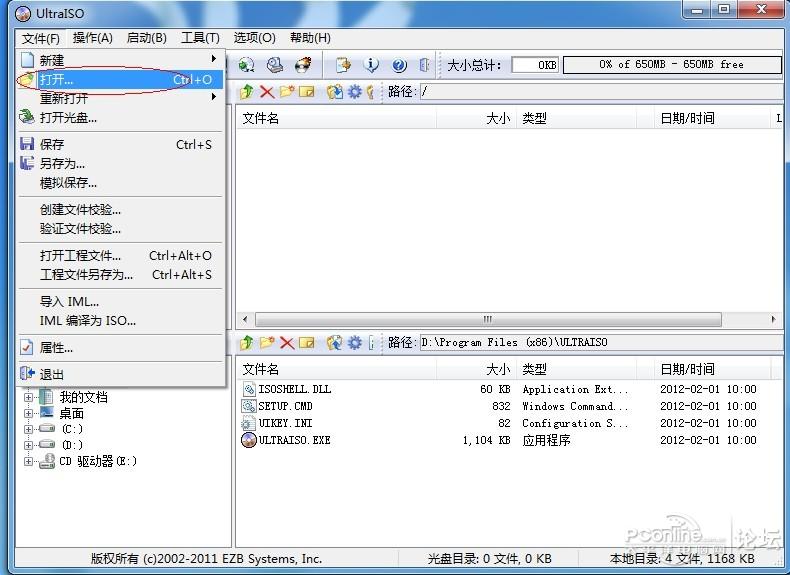
u盘windows7旗舰版安装盘制作方法图1
然后“启动->写入硬盘映像”
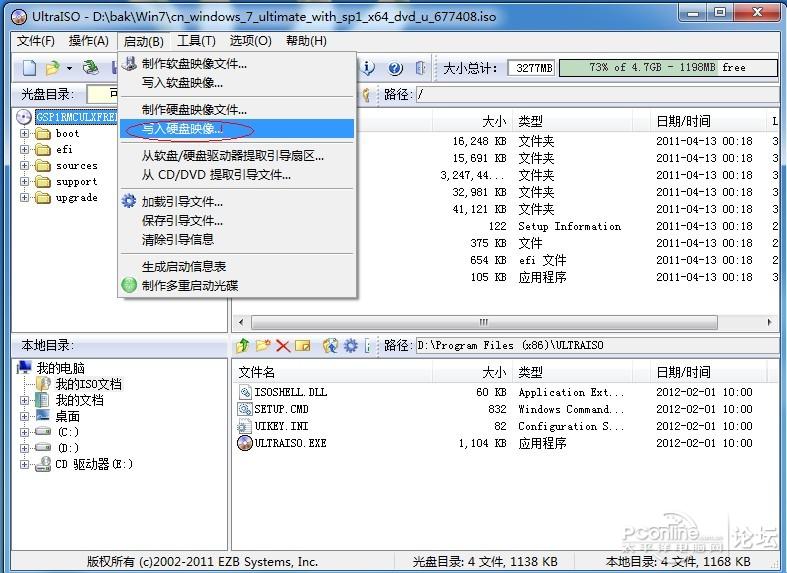
u盘windows7旗舰版安装盘制作方法图2
弹出这个窗口
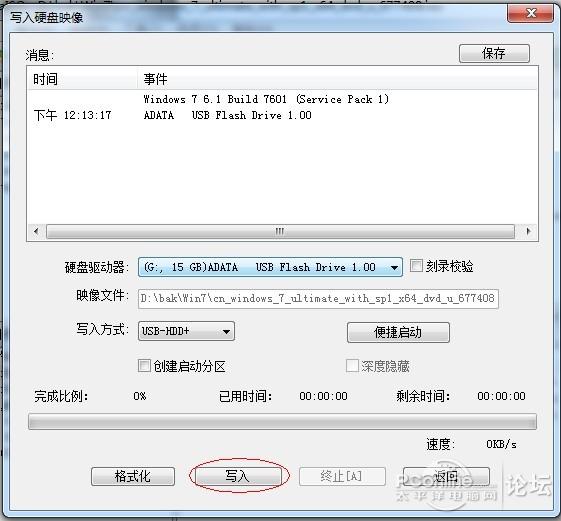
u盘windows7旗舰版安装盘制作方法图3
然后点写入就行了。
方法三、用WIN7自带的DISKPART来制作
开始->所有程序->附件->命令行提示符(右键,以管理员身份运行)
"//"后面的是注释,不用输入进去。
C:\Windows\system32>diskpart
list disk //显示磁盘设备(磁盘N)和对应的大小。
select disk 1 //选择第二个磁盘(硬盘一为“DISK 0”,一般第二个就是U盘“DISK 1”,LIST时注意容量大小,不要选错了)
clean //清空
create partition primary //创建主分区
active //激活分区
format fs=fat32 label="WIN7" quick //格式化
assign letter=X //分配盘符为X盘
exit //退出
然后将WIN7 ISO文件里面的全部文件复制到U盘根目录即可,然后就可以学习如何用u盘重装系统啦。
上述就是u盘windows7旗舰版安装盘制作方法了,不知道大家看完之后有没有掌握这个方法呢?其实方法还是蛮简单的啦,如果大家想要尝试的话,就要赶紧将这篇教程收藏起来,这样我们才能够掌握制作u盘启动盘的方法哦。
猜您喜欢
- win8回收站删除提醒设置教程图文版..2013/04/10
- 简单实用深度w7系统安装教程..2016/11/19
- 无线鼠标没反应,详细教您无线鼠标没反..2018/07/12
- iphone配置实用工具教程2020/01/11
- 关机快捷键,详细教您电脑关机快捷键是..2018/06/07
- qq不能截图,详细教您怎么qq截图..2018/05/08
相关推荐
- 解答电脑密码如何设置 2019-01-09
- WIN8.1系统还原的步骤教程 2021-12-18
- 教你电脑自动关机怎么办 2018-12-03
- 具体的刷新bios方法 2017-10-07
- xp系统下载u盘安装最新版 2016-10-30
- xp纯净系统重装图解教程 2017-02-20



